cdr中想要处理图片,该怎么制作心形照片墙效果呢?下面我们就来看看详细的教程。
1、新建一个空白文件,并用矩形工具画一个正方形。
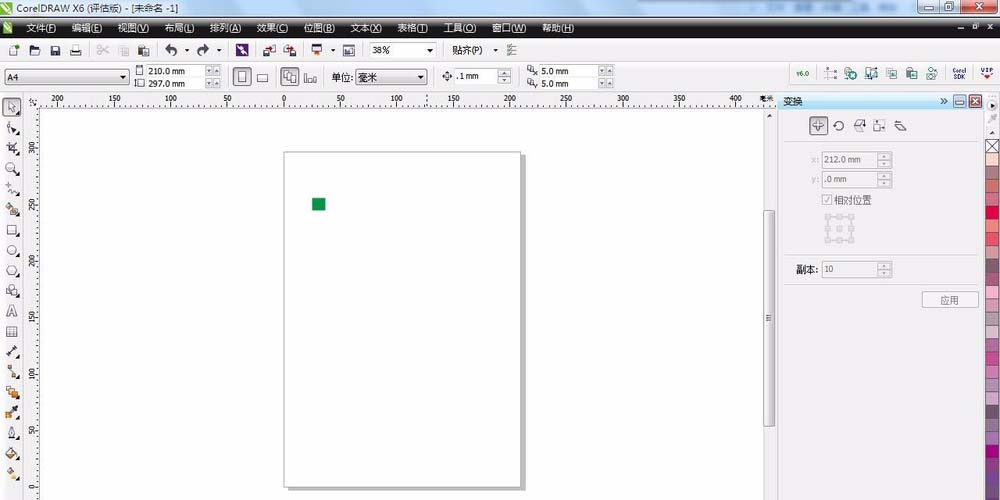
2、复制出多个矩形以备制作心形。点击任务栏“排列”——“变换”——“位置”。在位置对话框,选择要复制的方向,下面有个可以调整 的数字,是你要复制出的个数。这里横向设为10,纵向设为9.
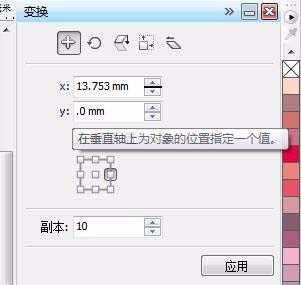
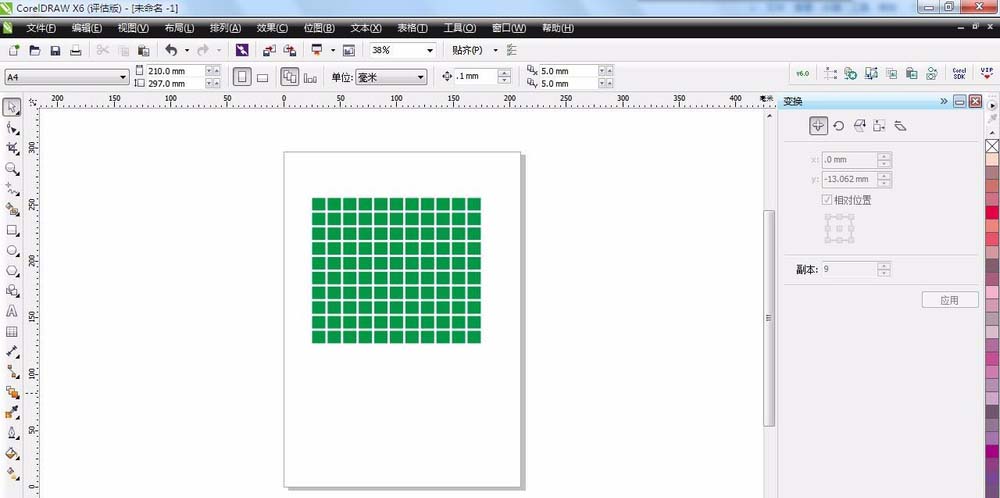
3、设置 好以后,把多余的矩形删掉,把它变成心形
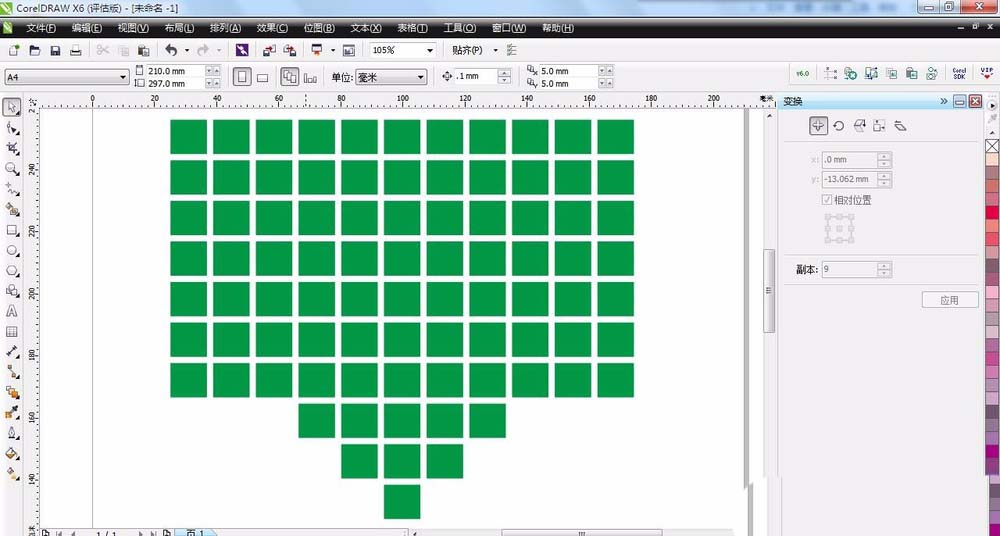
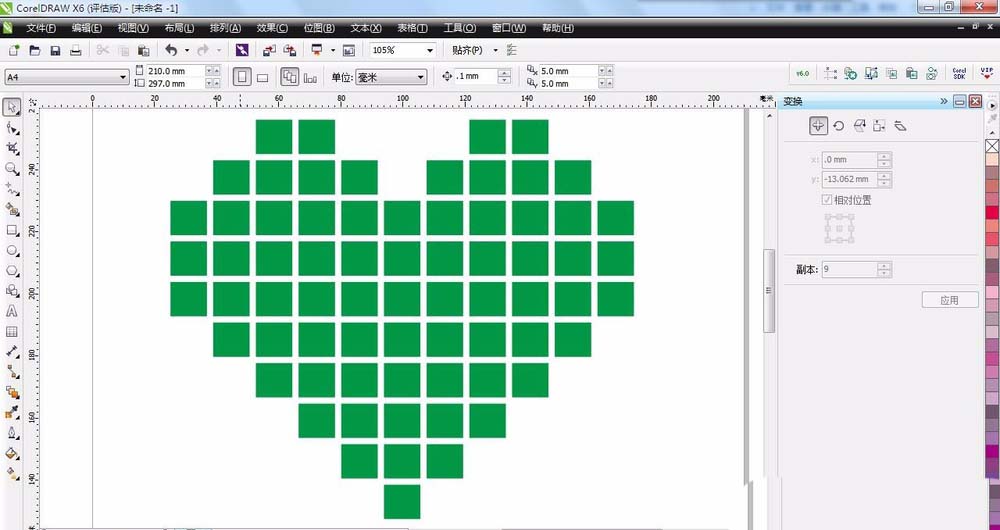
4、心形调整 完以后,ctrl+a全选,点击任务栏“合并”按扭。
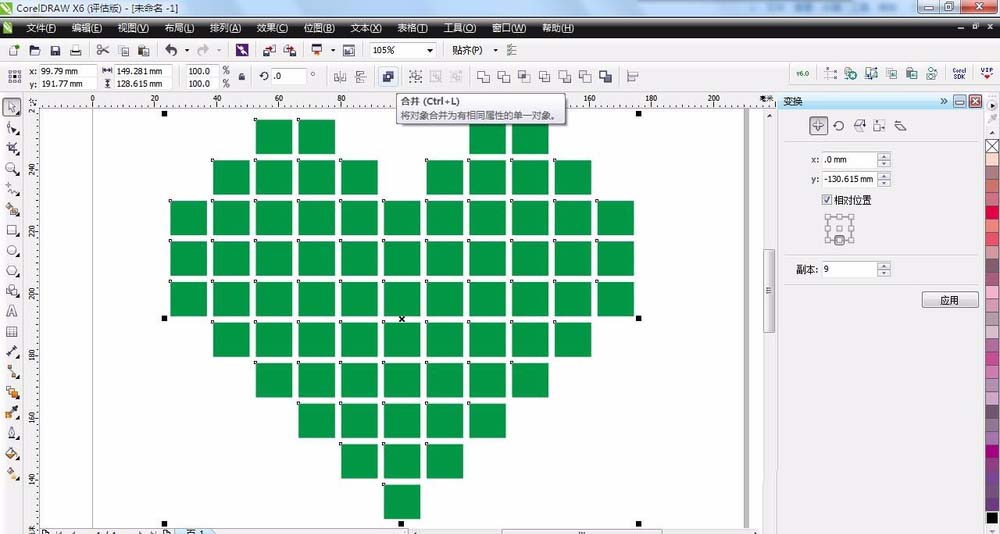
5、把你要做的照片导入到文件里。
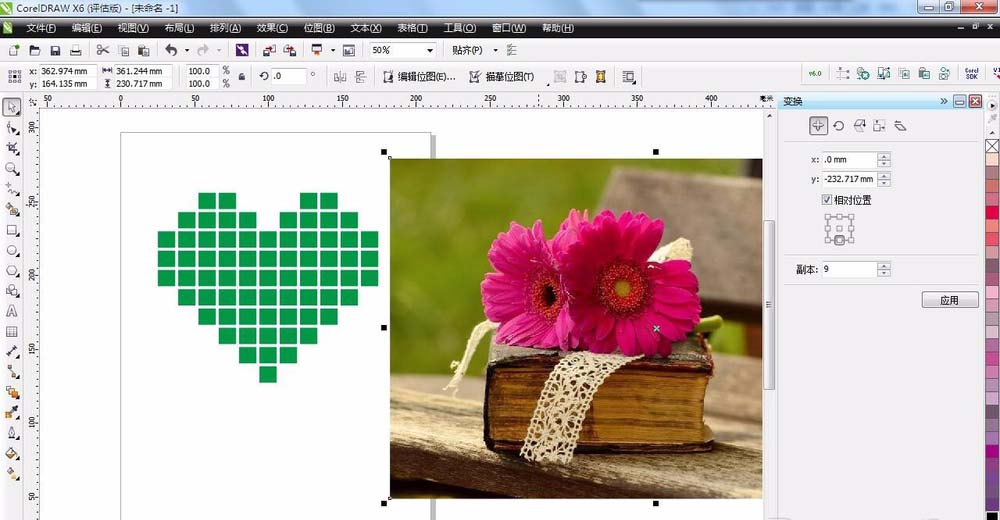
6、选择图片,点击任务栏“效果”——“图框精确剪裁”——“置入图文框内部”。按住ALT点击心形,调整里面的图片大小,位置。
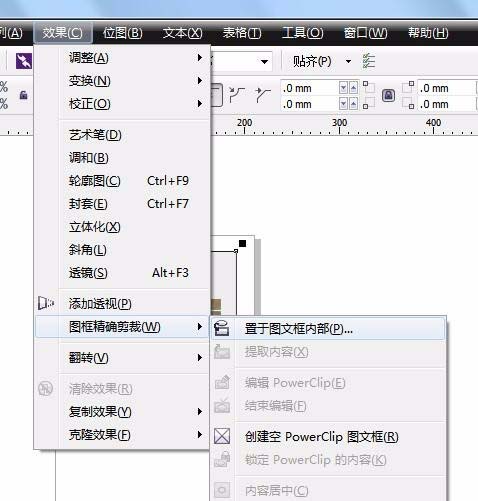
7、好了。心形的照片墙就做好了。你学会了吗
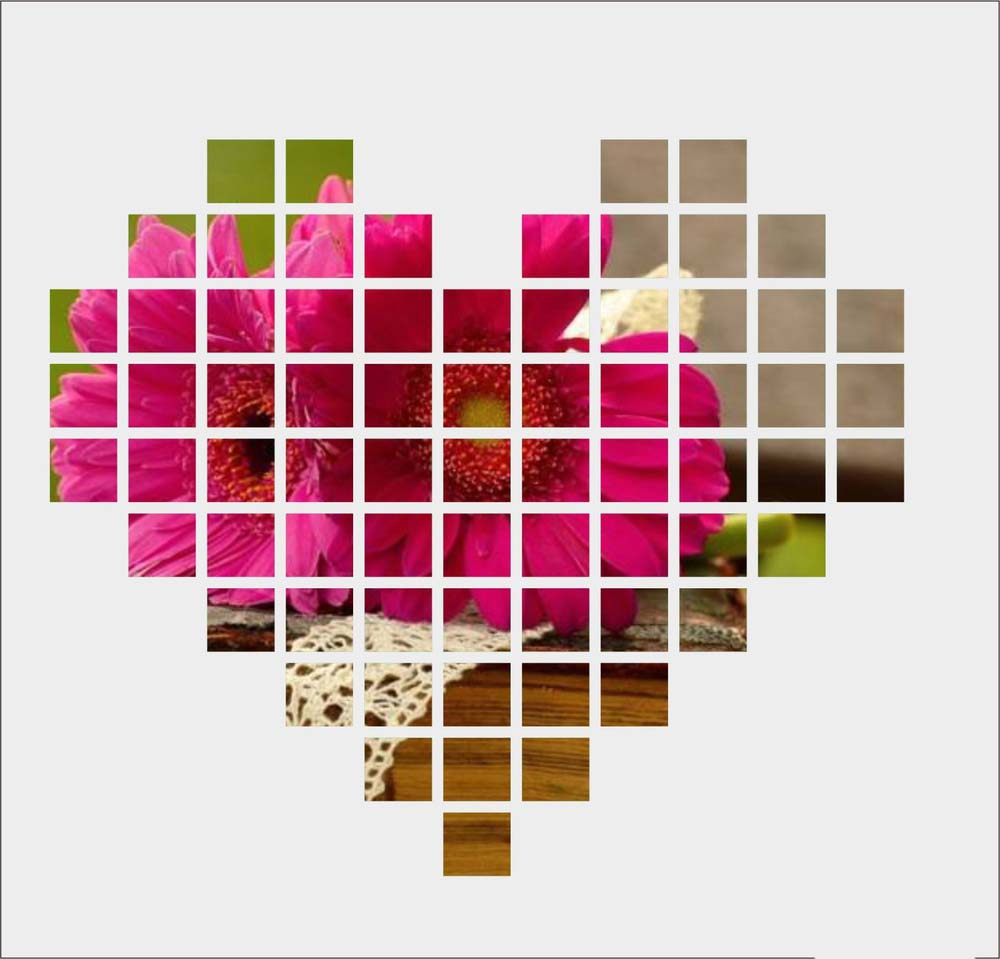
以上就是cdr设计心形照片墙的教程,希望大家喜欢,请继续关注脚本之家。
相关推荐: